Μερικές φορές, για λόγους ασφαλείας ή άλλους λόγους, χρειάζεται να αποκλείσετε ένα πρόγραμμα μέσω του Τείχους προστασίας των Windows. Όταν αποκλείετε ένα πρόγραμμα στο Τείχος προστασίας, δεν επιτρέπεται η πρόσβαση στο Διαδίκτυο ή στο τοπικό σας δίκτυο.
Το Defender Firewall στα Windows 10 συμβάλλει στην προστασία της συσκευής σας επιτρέποντάς σας να καθορίσετε ποια προγράμματα ή υπηρεσίες μπορούν να επικοινωνούν με το δίκτυο ή το Διαδίκτυο. Ο αποκλεισμός ενός προγράμματος στο Τείχος προστασίας των Windows είναι μια χρήσιμη πρακτική, σε περιπτώσεις που δεν θέλετε ένα συγκεκριμένο πρόγραμμα να ενημερώνεται αυτόματα ή να χρησιμοποιείται από άλλους χρήστες.
Σε αυτό το σεμινάριο θα βρείτε λεπτομερείς οδηγίες για το πώς να αποτρέψετε την επικοινωνία ενός προγράμματος με το Διαδίκτυο αποκλείοντάς το τείχος προστασίας των Windows.
Πώς να αποκλείσετε ένα πρόγραμμα μέσω του Τείχους προστασίας των Windows 10.
Για να αποτρέψετε την πρόσβαση στο Διαδίκτυο μιας συγκεκριμένης εφαρμογής στα Windows 10:
1. Πλοηγηθείτε στο
Πίνακας Ελέγχου αλλάξτε το «Προβολή κατά» σε «Μικρά εικονίδια» και ανοίξτε το Τείχος προστασίας του Windows Defender.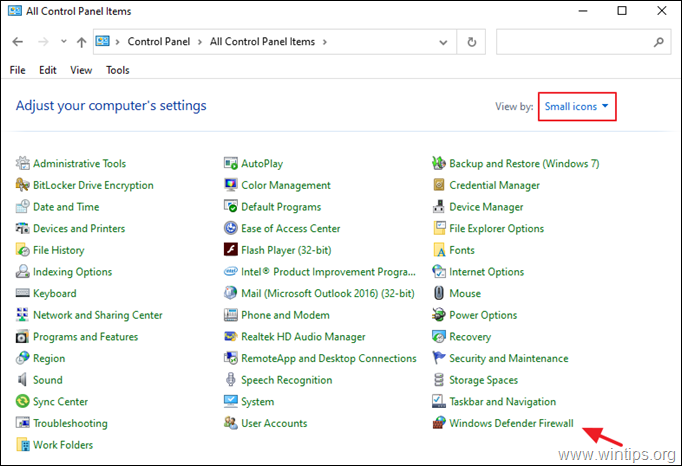
2. Στον πίνακα ελέγχου του Windows Defender Firewall, κάντε κλικ Προηγμένες ρυθμίσεις.
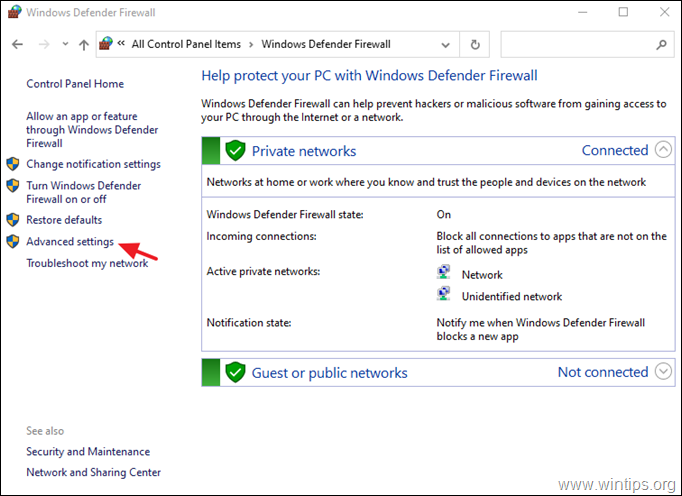
3. Επιλέγω Εξερχόμενοι κανόνες και κάντε κλικ Νέος Κανόνας.
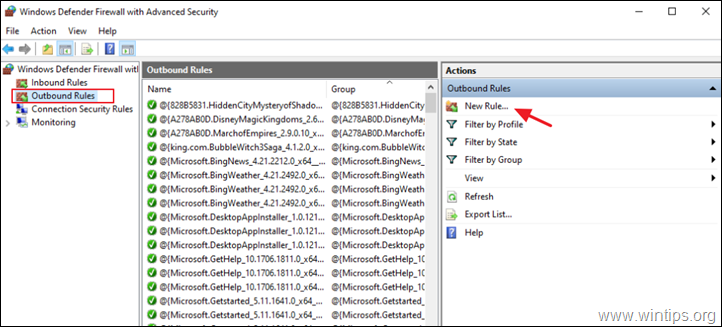
4. Στο «Τύπος κανόνα», επιλέξτε Πρόγραμμα και κάντε κλικ Επόμενο.
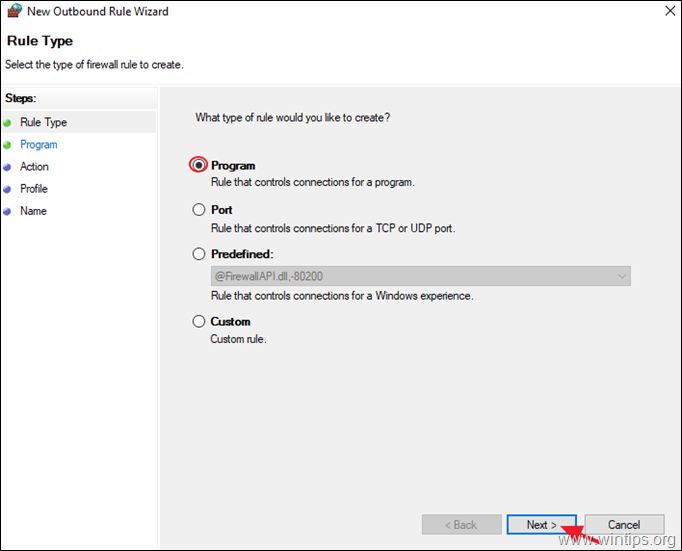
5α. Στην οθόνη «Πρόγραμμα», κάντε κλικ Ξεφυλλίζω.
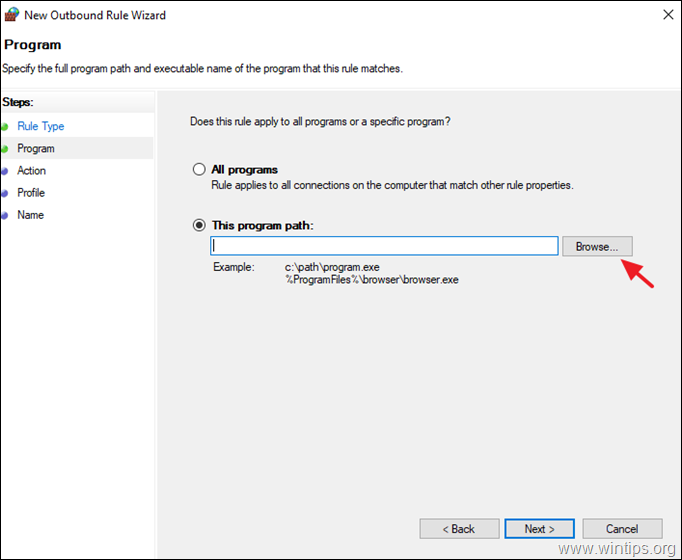
5β. Επιλέξτε την εφαρμογή (.exe) που θέλετε να αποκλείσετε στο Τείχος προστασίας των Windows και κάντε κλικ Ανοιξε για να το επιλέξετε.
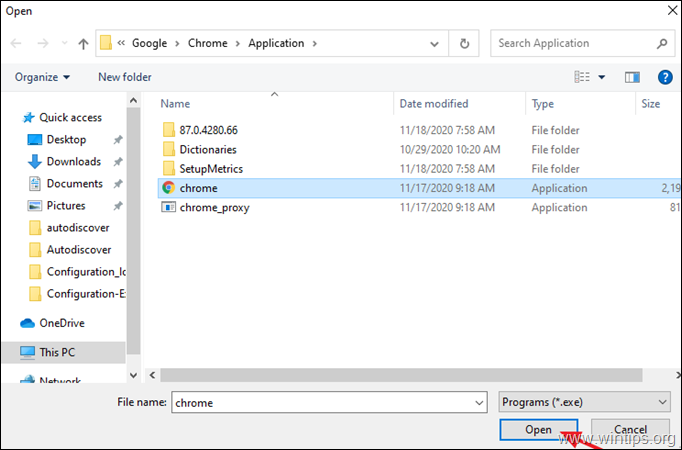
5γ. Στη συνέχεια κάντε κλικ Επόμενο.
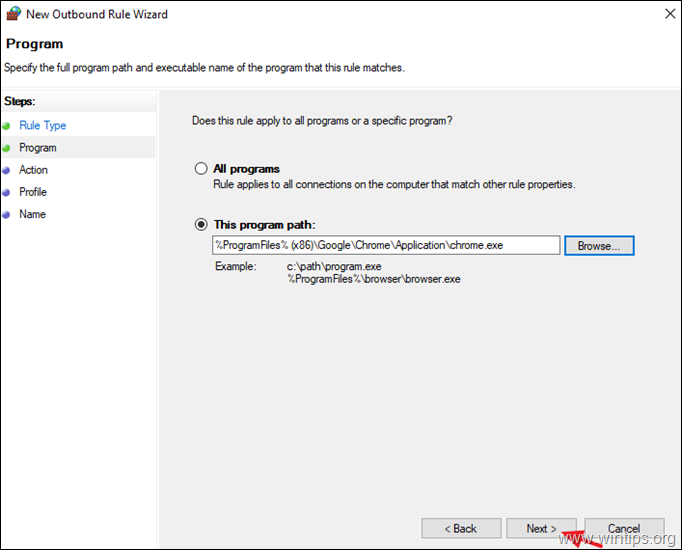
6. Στις επιλογές "Ενέργεια", επιλέξτε Αποκλείστε τη σύνδεση και κάντε κλικ Επόμενο.
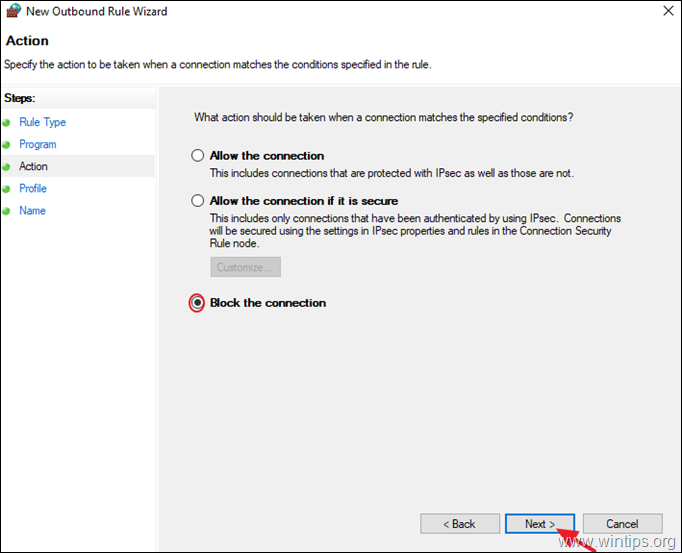
7. Στις επιλογές "Προφίλ", αφήστε επιλεγμένα όλα τα πλαίσια ελέγχου (Τομέας, Ιδιωτικό, Δημόσιο) και κάντε κλικ Επόμενο.
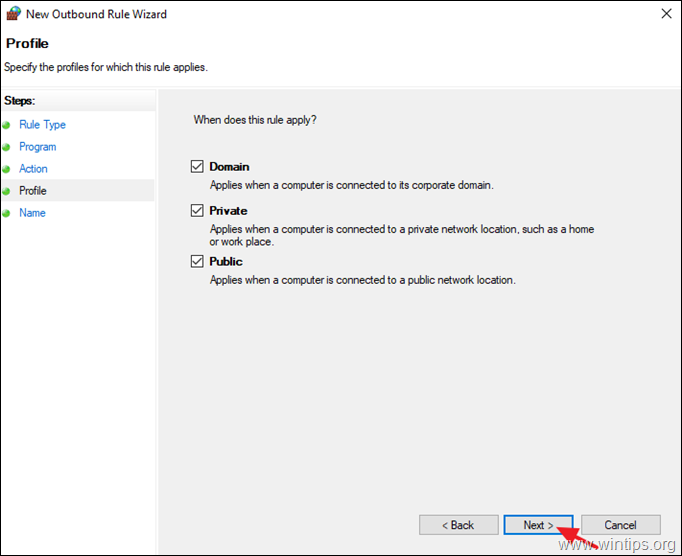
8. Τέλος, πληκτρολογήστε ένα όνομα για τον νέο κανόνα και κάντε κλικ Φινίρισμα.
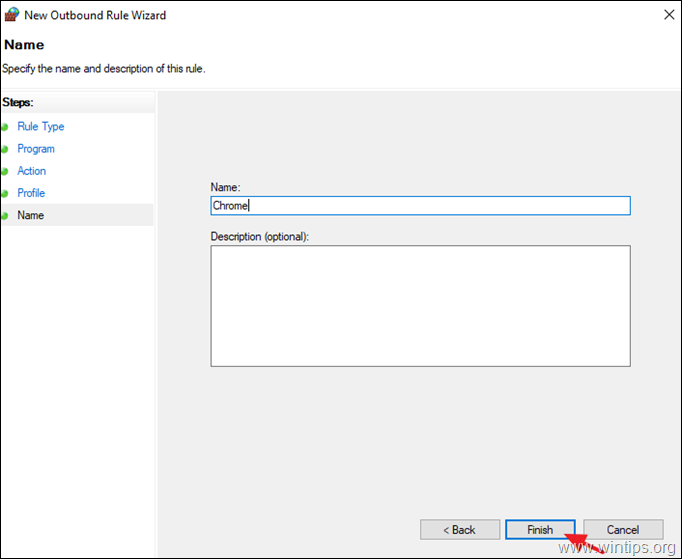
9. Κλείστε τις ρυθμίσεις του "Windows Defender Firewall" και ελέγξτε εάν ο νέος κανόνας λειτουργεί.
Αυτό είναι! Πείτε μου αν αυτός ο οδηγός σας βοήθησε αφήνοντας το σχόλιό σας σχετικά με την εμπειρία σας. Κάντε like και κοινοποιήστε αυτόν τον οδηγό για να βοηθήσετε άλλους.